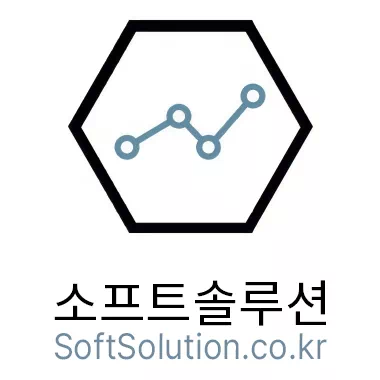데이터베이스 관리 도구
Navicat
Navicat은 “PremiumSoft CyberTech Ltd.”에서 개발한 데이터베이스 관리 도구(DBMS Tool)입니다.
이 프로그램은 사용자가 다양한 유형의 데이터베이스를 쉽게 관리하고 작업할 수 있도록 설계되었습니다.
특히, Premium 버전은 SQL Server, MySQL, PostgreSQL, Oracle, SQLite, MariaDB 등 주요 데이터베이스를 지원하며, 데이터베이스 간의 전환 및 동시 작업이 가능합니다.
Navicat은 2001년 홍콩에 기반을 둔 PremiumSoft CyberTech Ltd.에 의해 개발되었습니다.
처음에는 MySQL만을 위한 클라이언트 관리 도구로 출발했으나, 시간이 지나면서 여러 데이터베이스 플랫폼을 지원하며 강력한 멀티 데이터베이스 관리 도구로 발전했습니다.
현재는 전 세계적으로 데이터베이스 관리자(DBA), 개발자, IT 전문가들 사이에서 널리 사용되는 대표적인 데이터베이스 관리 도구로 자리 잡고 있으며 포츈(Furtune)지 선정 500대 기업의 50% 이상이 Navicat를 사용하고 있습니다.
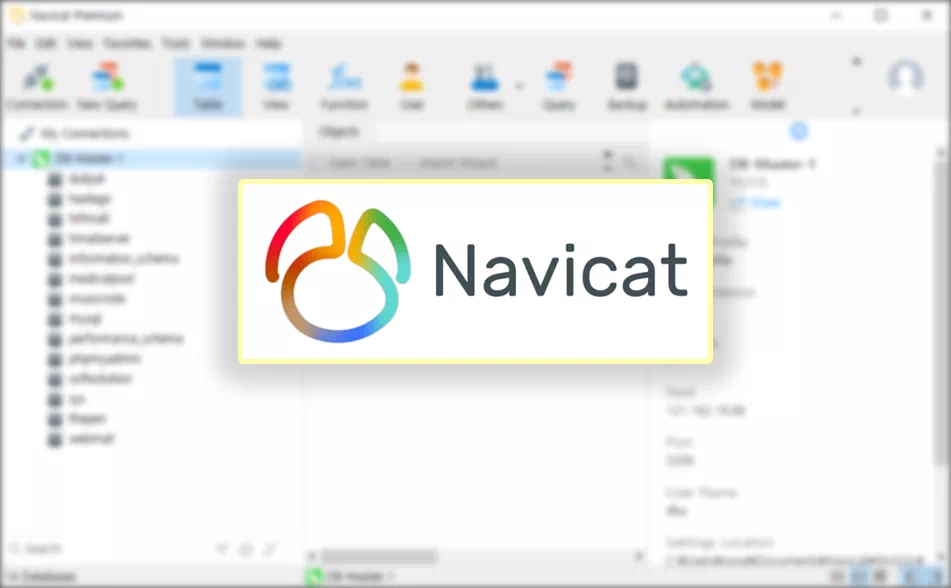
최고의 데이터베이스 관리 툴 Navicat
I. Navicat의 주요 기능 및 장점
높은 안정성과 기능의 완성도

포튠지 선정 500대 기업 50%이상이 사용하는 Navicat
데이터베이스 관리 도구(DBMS Tool)는 기업의 핵심 데이터를 처리하는 어플리케이션이므로, 무엇보다 안정성이 중요하며 대부분의 작업이 미션 크리티컬하므로 기능의 완성도가 매우 중요합니다.
NaviCat은 20년 이상의 지속적인 업그레이드를 통해 안정성과 기능 완성도를 향상시켜왔으며, 현재 데이터베이스 관리자의 표준 도구로 자리 잡고 있습니다.
직관적 인터페이스
Navicat은 복잡한 데이터베이스 작업을 쉽게 처리할 수 있도록 사용자 친화적인 인터페이스를 제공합니다.
드래그 앤 드롭(Drag & Drop) 기능, 직관적인 UI, 간단한 클릭만으로도 데이터베이스 작업을 처리할 수 있어 초보자와 숙련자 모두 사용하기 편리합니다.
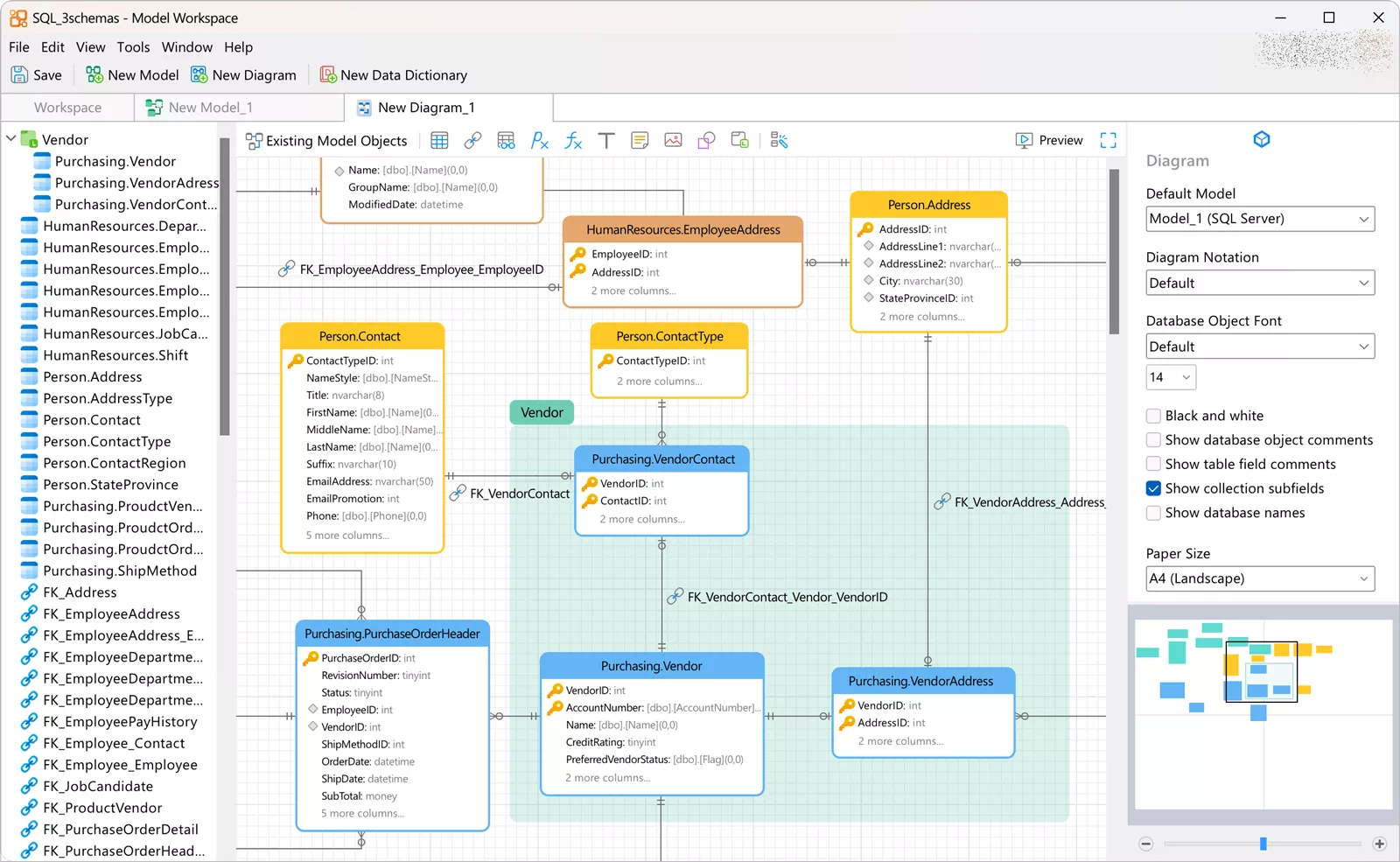
직관적 인터페이스와 다양한 편의 기능이 돋보이는 Navicat
다중 DBMS 동시 지원(Premium)
MySQL, MariaDB, PostgreSQL, SQLite, Oracle, SQL Server등 다양한 DBMS를 한 번에 통합 관리할 수 있다.
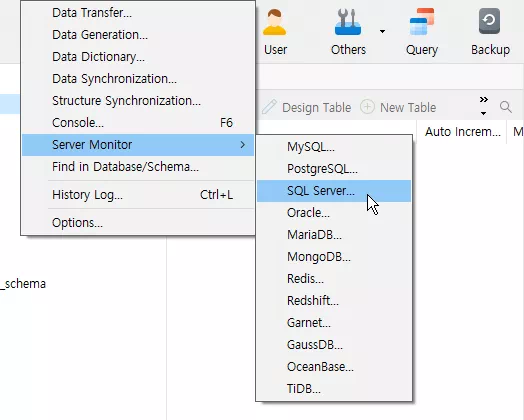
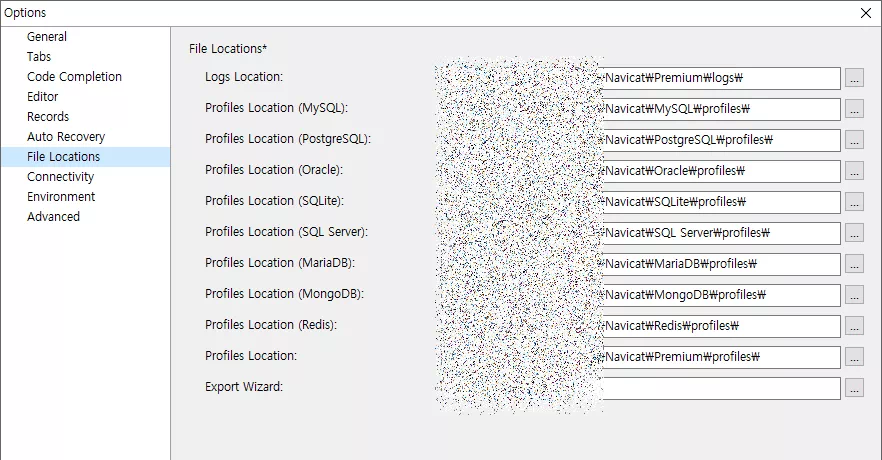
데몬 별로 설정 저장 폴더를 지정하는 모습. Navicat은 다양한 Database 데몬을 통합 지원한다.
강력한 데이터 전송 및 동기화 기능
동일한 데이터베이스 서버(클라이언트) 간 전송은 물론, 이종 DBMS간 데이터 전송(Migration), 데이터 동기화(Data Sync), 구조 동기화(Structure Sync) 등 다양한 작업을 효율적으로 수행할 수 있습니다.
이를 통해 서로 다른 환경에서도 손쉽게 데이터를 통합할 수 있습니다.
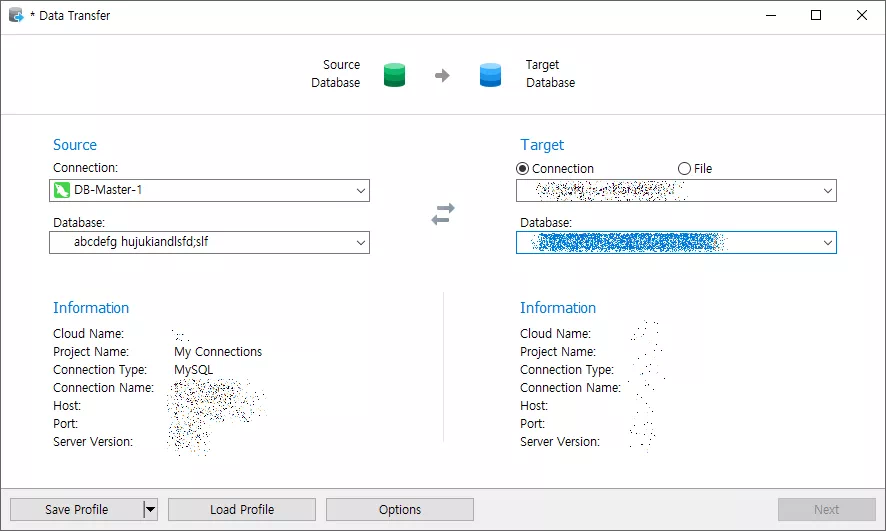
데이터베이스를 마이그레이션하는 모습. Navicat은 이종 데이터베이스간 임포팅/익스포팅을 쉽게 할 수 있다.
강력한 쿼리 작성 도구와 디버깅 도구
내장된 SQL Editor는 자동 완성 기능과 “실행 계획(Execution Plan)”을 지원하여 효율적인 쿼리 작성을 도와줍니다.
또한, 오류 디버깅 도구를 통해 문제를 신속하게 파악하고 해결할 수 있습니다.
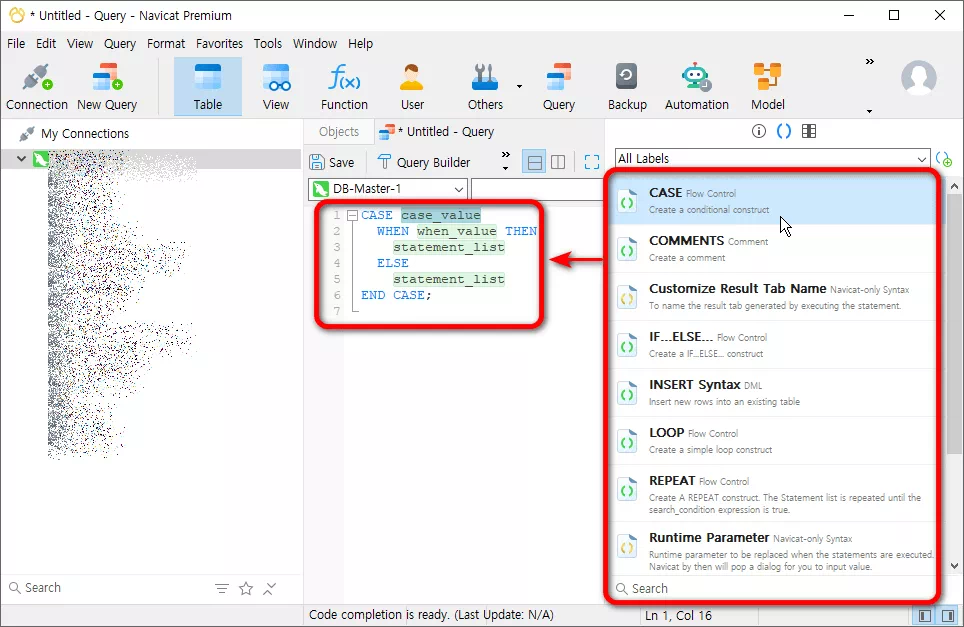
쿼리 작성과 디버깅이 매우 편리한 Navicat
백업 및 복구 기능
Navicat은 SQL 덤프 등의 기능뿐만 아니라, 데이터를 안전하게 보관할 수 있도록 백업 및 복구 도구를 내장하고 있어 데이터 손실에 대비할 수 있습니다.
Navicat의 이 백업 기능은 스냅샷 개념을 기반으로 하며, SQL 파일을 단순히 덤프해 보관하는 방식보다 더욱 편리합니다.
또한, SQL 파일로 데이터를 내보내는 작업은 정상적으로 수행되지만, 데몬 버전에 따른 환경 차이로 테이블 생성이 실패하는 등의 특수 상황에서도 효과적으로 대처할 수 있습니다.
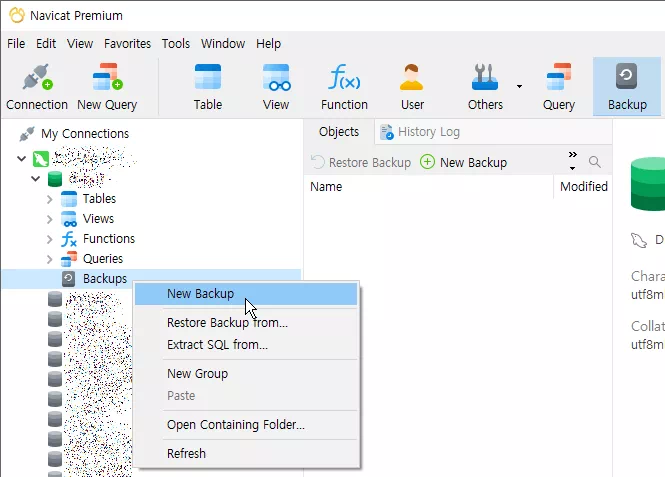
덤프와 별개로 스넵샷 개념의 백업/리스토어 기능을 제공한다.
자동화 및 보고서 생성
스케줄링 기능을 사용해 데이터 작업을 자동화할 수 있습니다.
예를 들어, 정기적인 백업, 데이터 전송, 쿼리 실행을 예약할 수 있으며 자동화에 대한 보고서를 생성할 수 있습니다.
클라우드 통합 및 공동작업
클라우드 데이터베이스(AWS, Google Cloud, Azure 등)와 로컬 데이터베이스를 연결해 작업이 가능하며, Navicat Cloud 서비스를 통해 프로젝트를 동기화하거나 다른 사용자와 협업할 수 있습니다.
또한, 데이터베이스/테이블 링크를 생성해 다른 다른 사용자와 협업이 가능합니다.
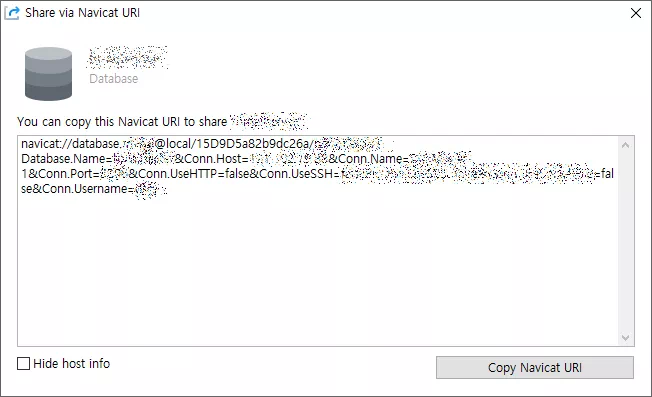
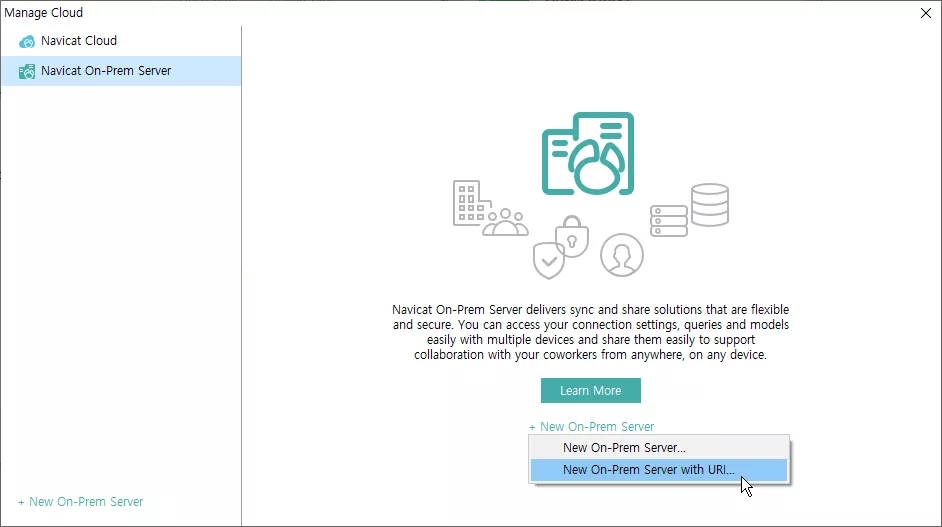
공동작업을 위한 온프레미스 클라우드 서버 url을 생성하는 모습
II. Navicat과 동종 어플리케이션 비교
Navicat은 다음과 같은 이유로 동종의 소프트웨어들에 비해 우수하다는 평가를 받습니다.
범용성
다른 도구들은 특정 데이터베이스에 국한되는 경우가 많지만, Navicat은 여러 종류의 데이터베이스를 한 번에 지원하며 이를 통합 관리할 수 있습니다. 또한 다양한 서버를 모니터링할 수 있습니다.
예) MySQL Workbench는 MySQL에, pgAdmin은 PostgreSQL에 특화되어 있지만, Navicat은 여러 데이터베이스 플랫폼을 아우릅니다.

다양한 DBMS 간 데이터 전송 및 서버 상태 모니터링이 가능하다.
편리한 사용자 인터페이스
SQL Developer와 같은 툴이 강력한 기능을 제공하지만 다소 복잡한 인터페이스를 제공하는 데 비해, Navicat은 더 직관적이고 깔끔한 UI로 설계되어 편리합니다.
강력한 데이터 전송 및 동기화 기능
다른 툴에서는 복잡한 스크립트를 작성해야 할 작업도 Navicat은 간단한 GUI를 통해 설정할 수 있습니다.
이는 데이터 마이그레이션과 대형 프로젝트에서 특히 유용합니다.
Cross-Platform 지원
Navicat은 Windows, macOS, Linux 등 여러 운영체제에서 사용할 수 있습니다.
모든 운영체제에서 동일한 작업 환경을 제공하므로 혼동 없는 일관된 작업이 가능합니다.
클라우드 지원 및 협업
DataGrip, DBeaver와 같은 도구는 일부 클라우드 통합을 지원하지만, Navicat의 클라우드 기반 협업 및 프로젝트 관리 기능은 비교적 더 직관적이며 강력합니다.
Navicat을 사용할 때 기대할 수 있는 이점 __
- 초보자부터 전문가까지 다양한 수준의 사용자가 쉽게 적응 가능.
- 멀티 데이터베이스를 하나의 인터페이스에서 효율적으로 관리 가능.
- 백업 및 복구, 데이터 마이그레이션, 동기화 작업의 간소화.
- 시간 절약 및 데이터 무결성을 유지할 수 있는 자동화 도구 제공.
- 클라우드와의 완벽한 통합으로 협업 및 데이터 접근성 향상.
결론 __
“Navicat은 데이터베이스 관리의 복잡함을 줄이고 생산성을 높이기 위해 설계된 강력한 도구입니다. 특히, 다양한 데이터베이스 환경을 아우르는 유연성과 직관적인 인터페이스는 경쟁 제품과 차별화되는 주요 장점입니다. 데이터베이스를 자주 다루는 개인 개발자, DBA, 혹은 팀 단위의 IT 조직이라면 Navicat은 가장 유용한 선택지가 될 수 있습니다.”
FAQ)
- Q: Navicat을 이용해 대용량 데이터베이스를 백업할 때 가장 효율적인 방법은 무엇인가요?
A: “Data Transfer” 기능을 사용해 대상 서버나 로컬로 백업할 수 있습니다.
대용량 데이터베이스의 경우, 테이블 단위로 나눠 백업하거나 스크립트 생성을 선택하여 백업 속도를 최적화할 수 있으며, 외부 CLI 도구(Mysqldump 등)와 결합하면 성능을 더욱 향상시킬 수 있습니다. - Q: 스키마 비교 기능을 활용해 두 데이터베이스 간 차이를 어떻게 확인하나요?
A: 메뉴에서 “Structure Synchronization”을 선택하세요.
필요시 “Synchronize to Target” 옵션으로 변경 사항을 반영할 수 있습니다. - Q: 데이터 동기화 중 속도가 느릴 때 해결 방법은 무엇인가요?
A: 동기화 설정에서 “Insert/Update/Delete” 방식을 적절히 설정하세요.
대용량 데이터의 경우, 트랜잭션 단위를 줄이거나 특정 범위만 동기화하도록 분할 작업을 수행하세요. - Q: 암호화된 SSH 연결을 설정하려면 어떻게 해야 하나요?
A: Connection 설정 창에서 SSH 탭을 엽니다 > 원격 서버의 IP, 사용자명, 비밀번호 또는 키 파일 경로를 입력합니다 > “Test Connection”을 통해 연결 상태를 확인합니다. (비밀번호 대신 “키 파일(Public Key Authentication)”을 사용하는 것이 더 안전합니다.) - Q: 연결된 서버의 성능을 모니터링하려면 어떻게 해야 하나요?
A: Navicat Monitor를 사용하면 CPU, 메모리, 디스크 사용량 등 성능 메트릭을 실시간으로 확인할 수 있습니다. - Q: 저장 프로시저를 작성한 후 오류가 발생하면 어떻게 디버깅하나요?
A: SQL Editor에서 “Debug” 옵션을 활성화해 단계를 추적하세요.
디버그 창에서 각 변수의 값을 실시간으로 확인하고, 조건별 흐름을 점검할 수 있습니다. - Q: 데이터 마이그레이션 시 외래 키 제약으로 실패하는 경우 해결 방법은?
A: 데이터 이전 전, 외래 키를 비활성화 : SET FOREIGN_KEY_CHECKS=0;.
모든 데이터가 이전된 후 외래 키를 다시 활성화 : SET FOREIGN_KEY_CHECKS=1;.
Navicat의 데이터 전송 기능에서 “Disable Foreign Key Checks” 옵션을 활성화하세요. - Q: 대량 데이터를 가져오기(import)할 때 오류를 방지하려면 어떻게 해야 하나요?
A: CSV 또는 Excel 파일 가져오기 전에 데이터 유형과 필드 길이를 사전에 확인하세요.
Import Wizard를 사용해 데이터 미리보기 단계에서 오류를 감지하고 오류가 빈번한 경우, 가져오기를 소규모 배치(batch)로 나눠 실행하세요. - Q: 테이블의 데이터를 실시간으로 분석하려면 어떻게 해야 하나요?
A: “Query Builder”를 사용해 시각적인 방식으로 쿼리를 생성하면 결과를 즉시 확인할 수 있습니다.
복잡한 분석이 필요한 경우, 데이터 분석 도구(R/Python)와 연동을 고려할 수 있습니다. - Q: 두 테이블 간의 데이터 차이를 비교하고 동기화하려면 어떻게 해야 하나요?
A: “Tools” 메뉴에서 “Data Synchronization”을 선택합니다.
> Source Database와 Target Database를 선택하고 비교할 테이블을 지정합니다.
> 비교 옵션을 설정하여 Insert/Update/Delete를 기준으로 데이터를 동기화할 수 있습니다.
> “Preview” 버튼을 눌러 차이를 확인하고, 필요한 경우 “Synchronize”를 클릭해 동기화합니다.
지금 상담하세요!
인트보우 | 대표자 : 배준석
사업자등록번호 : 220-04-68204
통신판매업신고번호 : 2009-서울마포-1203
주소 : (04177) 서울시 마포구 마포대로4다길 18 강변한신코아B/D 8층
✉️ service◎softsolution.co.kr
📠 0508-946-3482
• 계좌 : 기업은행 047-096793-04-010 (인트보우)
소프트솔루션은 __
좀 더 발전된 미래를 실현하겠다는
고객과의 약속을 지키기 위해
오늘도 최선의 노력을 다하고 있습니다.
![]()